- May -akda Abigail Brown [email protected].
- Public 2023-12-17 07:03.
- Huling binago 2025-01-24 12:27.
Maaari kang kumuha ng mail mula sa iyong Yandex. Mail email account gamit ang mga email client gaya ng Microsoft Outlook Mozilla Thunderbird, at Apple Mail. Kakailanganin mong malaman ang mga setting ng server ng Yandex. Mail POP upang ma-set up ito.
Paganahin ang POP3 sa Yandex
Bilang default, pinapagana lang ng Yandex ang suporta sa IMAP sa mga bagong account. Iyon ay dahil ito ang karaniwang mas sikat na opsyon, at nakakatipid ito ng espasyo sa drive sa iyong kliyente. Upang magamit ang POP3, kakailanganin mong paganahin ito.
- Buksan ang iyong browser, at pumunta sa Yandex Mail. Pagkatapos, mag-sign in sa iyong account.
-
Mula sa iyong inbox, piliin ang icon ng gear ng Mga Setting sa kanang bahagi sa itaas, sa itaas ng iyong mail.

Image -
Sa pagbukas ng menu, piliin ang Lahat ng setting.

Image -
Darating ka sa page na Settings. Tingnan ang mga kategorya sa kaliwa. Piliin ang Mga email client.

Image -
Magbabago ang pangunahing katawan ng window upang ipakita sa iyo ang dalawang opsyon para paganahin ang IMAP at POP3. Piliin ang Mula sa pop.yandex.com server sa pamamagitan ng POP3 para paganahin ang POP3.

Image -
Kapag na-enable mo na ito, mapipili mo kung aling mga folder ang gusto mong paganahin ang suporta sa POP.

Image -
Kapag handa ka na, pindutin ang I-save ang mga pagbabago sa ibaba upang i-save ang iyong mga setting at paganahin ang POP3 sa mga folder.

Image
Yandex POP3 Settings
Ang mga setting ng server ng Yandex. Mail POP para sa pag-access ng mga papasok na mensahe sa anumang email program ay:
- Yandex. Mail POP server address: pop.yandex.com
- Yandex. Mail POP username: Ang iyong kumpletong Yandex. Mail email address (unang subukan isama ang "@yandex.com", halimbawa, o ang domain name na ginagamit mo sa Yandex. Mail account. Kung hindi iyon gumana, gamitin lang ang iyong user name, ang bahagi bago ang @yandex.com)
- Yandex. Mail POP password: Ang iyong Yandex. Mail password
- Uri ng account: POP3
- Yandex. Mail POP port: 995
- Yandex. Mail POP TLS/SSL kinakailangan: yes, piliin ang SSL/TLS
- Yandex. Mail POP STARTTLS kinakailangan: no
Ilagay ang mga ito sa iyong mail client para kumonekta sa Yandex Mail POP3 server.
Paano Gumagana ang POP3 Access sa Yandex. Mail
Kapag gumagamit ng POP3 sa isang email client gaya ng Thunderbird sa iyong computer, magda-download ka ng mga mensahe mula sa Yandex. Mail sa mga folder sa iyong computer. Bilang default, mapupunta sila sa Inbox maliban kung magse-set up ka ng mga filter sa iyong email client para maglagay ng mga mensahe sa ibang folder.
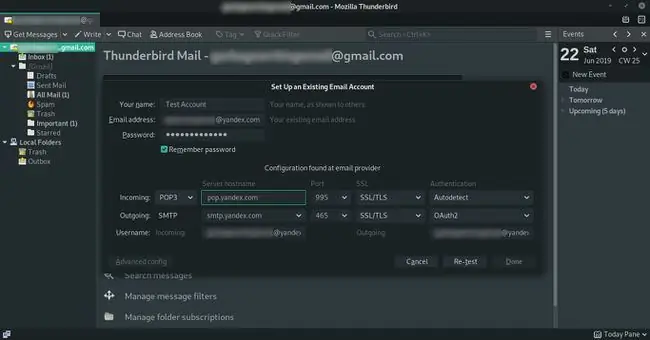
Sa POP3, nagpapanatili pa rin ang Yandex. Mail ng kopya ng mensahe sa server nito, bilang karagdagan sa kopyang na-download mo. Kung tatanggalin mo ang isang mensahe sa email client ng iyong computer, wala itong epekto sa mga mensaheng naka-save sa server ng Yandex. Mail. Kailangan mong pumunta sa Yandex. Mail web interface kung gusto mong tanggalin ang anumang mga mensahe mula sa kanilang server.
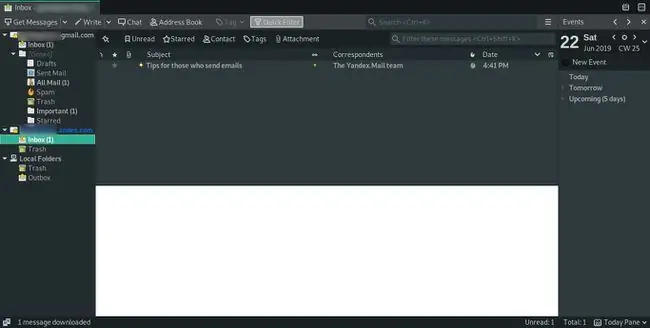
Kung gusto mong i-mirror ang mga pagkilos sa pagtanggal na ginawa sa email client ng iyong computer sa Yandex. Mail server, sa halip ay kailangan mong gumamit ng Yandex. Mail IMAP access. Available ito bilang isang may kakayahang, walang putol na alternatibong pag-synchronize sa POP.
Yandex. Mail IMAP Settings
- Address ng mail server: imap.yandex.com
- Seguridad sa koneksyon: SSL
- Port: 993
- Kakailanganin mo ang iyong Yandex username at password.
Yandex SMTP Settings to Send Mail
Upang magpadala ng mail sa pamamagitan ng Yandex. Mail mula sa iyong email program bilang karagdagan sa pagtanggap nito, kakailanganin mong malaman ang mga setting ng SMTP.
- Address ng mail server: smtp.yandex.com
- Seguridad sa koneksyon: SSL
- Port: 465
- Higit pa: Yandex. Mail SMTP server settings.
Kung kailangan mo ng mas detalyadong mga tagubiling partikular para sa iba't ibang email client, tingnan ang pahina ng Suporta sa Yandex.






